Configuration Manager를 사용하여 Surface 드라이버 관리
적용 대상: Configuration Manager(현재 분기)
Configuration Manager를 사용하면 Surface 디바이스용 드라이버를 동기화하고 소프트웨어 업데이트처럼 배포할 수 있습니다. 이 기능을 사용하면 Surface 디바이스에서 사용 가능한 최신 드라이버를 실행하고 있는지 확인할 수 있습니다. 이 동기화는 버전 1706에서 시험판 기능으로 처음 도입되었으며 1710년에 기능이 되었습니다.
Surface 드라이버 동기화를 위한 필수 구성 요소
- 인터넷에 연결된 최상위 소프트웨어 업데이트 지점입니다.
- 모든 소프트웨어 업데이트 지점은 누적 업데이트 KB4025339 이상이 설치된 Windows Server 2016을 실행해야 합니다.
- 버전 2006 이하에서는 Configuration Manager에서 기본적으로 이 선택적 기능을 사용하도록 설정하지 않습니다. 이 기능을 사용하기 전에 사용하도록 설정합니다. 자세한 내용은 업데이트에서 선택적 기능 사용을 참조하세요.
Surface 드라이버에 동기화 사용
Surface 드라이버의 동기화를 사용하도록 설정하려면 다음 단계를 수행합니다.
구성 관리자 콘솔을 최상위 사이트 서버에 연결합니다.
관리>사이트 구성>사이트로 이동한 다음 최상위 사이트를 클릭합니다.
리본에서 설정>사이트 구성 요소소프트웨어 업데이트 지점 구성을 > 선택합니다.
분류 탭을 클릭한 다음 Microsoft Surface 드라이버 및 펌웨어 업데이트 포함 확인란을 클릭하고 적용을 클릭합니다.
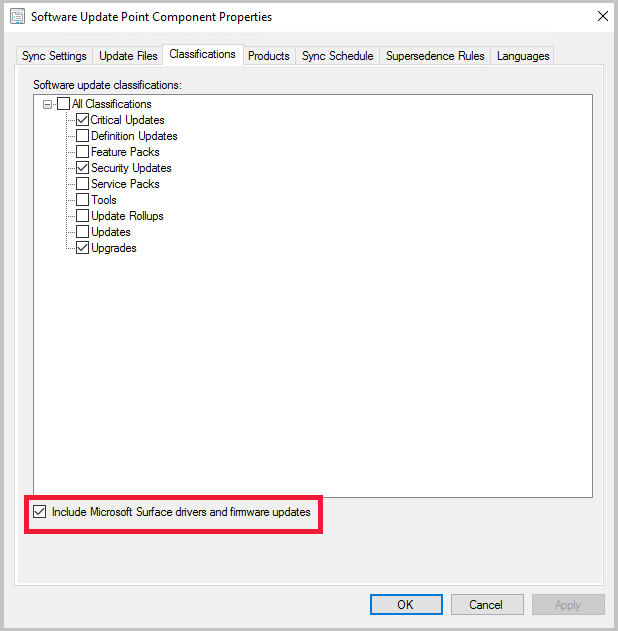
소프트웨어 업데이트 지점 구성 요소 속성에서 제품 탭을 클릭합니다. 자세한 내용은 Surface 드라이버용 제품 및 Surface 모델 섹션을 참조하세요.
Surface 드라이버를 지원하려는 Windows 10의 각 버전에 대한 제품을 선택합니다. 드라이버용 각 제품의 두 가지 버전이 있습니다.
Windows 10 버전업데이트 이상 서비스 드라이버
Windows 10 버전업데이트 이상 업그레이드 & 서비스 드라이버.
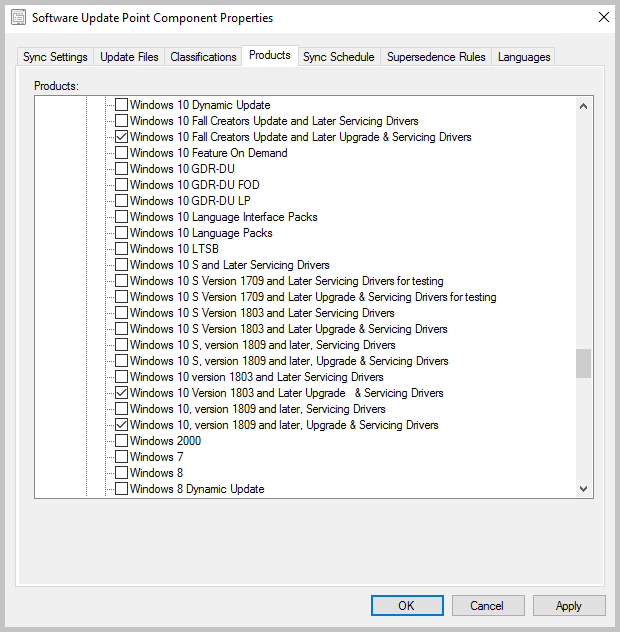
제품 선택을 마쳤으면 확인을 클릭합니다.
소프트웨어 업데이트 지점을 동기화 하여 Surface 드라이버를 Configuration Manager로 가져옵니다.
Surface 드라이버가 동기화되면 다른 업데이트를 배포하는 것과 동일한 방식으로 배포합니다.
Surface 드라이버용 제품
대부분의 드라이버는 다음 제품 그룹에 속합니다.
- Windows 10 이상 버전 드라이버
- Windows 10 이상 업그레이드 & 서비스 드라이버
- Windows 10 1주년 업데이트 및 이후 서비스 드라이버
- Windows 10 1주년 업데이트 이상 업그레이드 & 서비스 드라이버
- Windows 10 크리에이터 업데이트 및 이후 서비스 드라이버
- Windows 10 크리에이터 업데이트 이상 업그레이드 & 서비스 드라이버
- Windows 10 Fall Creators 업데이트 및 이후 서비스 드라이버
- Windows 10 Fall Creators 업데이트 및 이후 업그레이드 & 서비스 드라이버
- Windows 10 S 이상 서비스 드라이버
- 테스트용 Windows 10 S 버전 1709 이상 서비스 드라이버
- 테스트용 Windows 10 S 버전 1709 이상 업그레이드 & 서비스 드라이버
- Windows 10 S 버전 1803 이상 서비스 드라이버
- Windows 10 S 버전 1803 이상 업그레이드 & 서비스 드라이버
- Windows 10 S 버전 1809 이상, 드라이버 서비스
- Windows 10 S 버전 1809 이상, 서비스 드라이버 & 업그레이드
- Windows 10 S 버전 1903 이상, 드라이버 서비스
- Windows 10 S 버전 1903 이상, 서비스 드라이버 & 업그레이드
- Windows 10 버전 1803 이상 서비스 드라이버
- Windows 10 버전 1803 이상 업그레이드 & 서비스 드라이버
- Windows 10 버전 1809 이상, 서비스 드라이버
- Windows 10 버전 1809 이상, 서비스 드라이버 & 업그레이드
- Windows 10 버전 1903 이상, 서비스 드라이버
- Windows 10 버전 1903 이상, 서비스 드라이버 & 업그레이드
참고
대부분의 Surface 드라이버는 여러 Windows 10 제품 그룹에 속합니다. 여기에 나열된 모든 제품을 선택하지 않을 수 있습니다. 업데이트 카탈로그를 채우는 제품 수를 줄이려면 동기화에 환경에 필요한 제품만 선택하는 것이 좋습니다.
Surface 모델
다음 표에는 Configuration Manager에서 드라이버를 설치할 수 있는 Surface 모델 및 Windows 10 버전이 포함되어 있습니다. Surface 드라이버 업데이트는 Microsoft 업데이트 카탈로그에 게시된 당일 Configuration Manager에서 사용할 수 없습니다. Configuration Manager는 가져올 Surface 드라이버의 자체 목록을 유지 관리합니다. Windows 10 S 제품이 필요한 디바이스에 주목합니다. Microsoft는 매월 두 번째 화요일에 Surface 드라이버를 허용 목록에 추가하여 Configuration Manager에 동기화할 수 있도록 하는 것을 목표로 합니다. 자세한 내용은 질문과 대답을 참조하세요.
| Surface 모델 | Windows 10 1709 | Windows 10 1803 | Windows 10 1809 | Windows 10 1903 | Windows 10 1909 | Windows 10 2004 | Windows 10 20H2 |
|---|---|---|---|---|---|---|---|
| Surface Pro 3 | 예 | 예 | 예 | 예 | 예 | 예 | 예 |
| 서피스 프로 4 | 예 | 예 | 예 | 예 | 예 | 예 | 예 |
| Surface Pro 6 | 해당 없음 | 예 | 예 | 예 | 예 | 예 | 예 |
| Surface Pro 7 | 해당 없음 | 해당 없음 | 해당 없음 | 예 | 예 | 예 | 예 |
| Surface Pro 7 이상 | 해당 없음 | 해당 없음 | 해당 없음 | 해당 없음 | 해당 없음 | 해당 없음 | 예 |
| Surface Pro X | 해당 없음 | 해당 없음 | 해당 없음 | 예 | 예 | 예 | 예 |
| SQ2 칩이 있는 Surface Pro X | 해당 없음 | 해당 없음 | 해당 없음 | 해당 없음 | 해당 없음 | 예 | 예 |
| Surface Book | 예 | 예 | 예 | 예 | 예 | 예 | 예 |
| Surface Book 2 | 예 | 예 | 예 | 예 | 예 | 예 | 예 |
| Surface Book 3 | 해당 없음 | 해당 없음 | 해당 없음 | 예 | 예 | 예 | 예 |
| Surface Laptop | 예, 제품 "Windows 10 S 버전 1709 이상 서비스 드라이버"가 선택됨 | 예, 제품 "Windows 10 S 버전 1803 이상 서비스 드라이버"가 선택됨 | 예, 제품 "Windows 10 S 버전 1809 이상 업그레이드 & 서비스 드라이버" 선택 | 예, "Windows 10 S 버전 1903 이상 업그레이드 & 서비스 드라이버" 제품이 선택됨 | 예, "Windows 10 S 버전 1903 이상 업그레이드 & 서비스 드라이버" 제품이 선택됨 | 예, "Windows 10 S 버전 1903 이상 업그레이드 & 서비스 드라이버" 제품이 선택됨 | 예, "Windows 10 S 버전 1903 이상 업그레이드 & 서비스 드라이버" 제품이 선택됨 |
| Surface Laptop 2 | 해당 없음 | 예 | 예 | 예 | 예 | 예 | 예 |
| Surface Laptop 3 | 해당 없음 | 해당 없음 | 해당 없음 | 예 | 예 | 예 | 예 |
| Surface Go | 해당 없음 | 예, 제품 "Windows 10 S 버전 1803 이상 서비스 드라이버"가 선택됨 | 예, 제품 "Windows 10 S 버전 1809 이상 업그레이드 & 서비스 드라이버" 선택 | 예, "Windows 10 S 버전 1903 이상 업그레이드 & 서비스 드라이버" 제품이 선택됨 | 예, "Windows 10 S 버전 1903 이상 업그레이드 & 서비스 드라이버" 제품이 선택됨 | 예, "Windows 10 S 버전 1903 이상 업그레이드 & 서비스 드라이버" 제품이 선택됨 | 예, "Windows 10 S 버전 1903 이상 업그레이드 & 서비스 드라이버" 제품이 선택됨 |
| Surface Go 2 | 해당 없음 | 해당 없음 | 예 | 예 | 예, "Windows 10 S 버전 1903 이상 업그레이드 & 서비스 드라이버" 제품이 선택됨 | 예, "Windows 10 S 버전 1903 이상 업그레이드 & 서비스 드라이버" 제품이 선택됨 | 예, "Windows 10 S 버전 1903 이상 업그레이드 & 서비스 드라이버" 제품이 선택됨 |
| Surface Laptop Go | 해당 없음 | 해당 없음 | 해당 없음 | 해당 없음 | 해당 없음 | 예 | 예 |
| Surface Studio | 예 | 예 | 예 | 예 | 예 | 예 | 예 |
| Surface Studio 2 | 해당 없음 | 예 | 예 | 예 | 예 | 예 | 예 |
구성 확인
소프트웨어 업데이트 지점이 올바르게 구성되었는지 확인하려면 WsyncMgr.log 및 WCM.log 사용합니다.
WsyncMgr.log 열고 다음 로그 항목을 확인합니다.
Surface Drivers can be supported in this hierarchy since all software update points are on Windows Server 2016, WCM SCF property Sync Catalog Drivers is set. … Sync Catalog Drivers SCF value is set to : 1다음 항목 중 하나가 WsyncMgr.log 로그인되어 있는 경우 소프트웨어 업데이트 지점의 속성에서 Microsoft Surface 드라이버 및 펌웨어 업데이트 포함 옵션을 선택했는지 다시 확인합니다.
Sync Surface Drivers option is not setSync Catalog Drivers SCF value is set to : 0
WCM.log 열고 다음 항목과 유사한 항목을 찾습니다.
<Categories> <Category Id="Product:05eebf61-148b-43cf-80da-1c99ab0b8699"><![CDATA[Windows 10 and later drivers]]></Category> <Category Id="Product:06da2f0c-7937-4e28-b46c-a37317eade73"><![CDATA[Windows 10 Creators Update and Later Upgrade & Servicing Drivers]]></Category> <Category Id="Product:c1006636-eab4-4b0b-b1b0-d50282c0377e"><![CDATA[Windows 10 S and Later Servicing Drivers]]></Category> … … </Categories>이 항목은 현재 소프트웨어 업데이트 지점 서버에서 동기화되는 모든 제품 그룹 및 분류를 나열하는 XML 요소입니다. 선택한 제품을 찾을 수 없는 경우 소프트웨어 업데이트 지점에 대한 제품이 저장되었는지 다시 확인합니다.
다음 동기화가 완료될 때까지 기다릴 수도 있습니다. 그런 다음 Surface 드라이버 및 펌웨어 업데이트가 Configuration Manager 콘솔의 소프트웨어 업데이트에 나열되어 있는지 확인합니다. 예를 들어 콘솔에
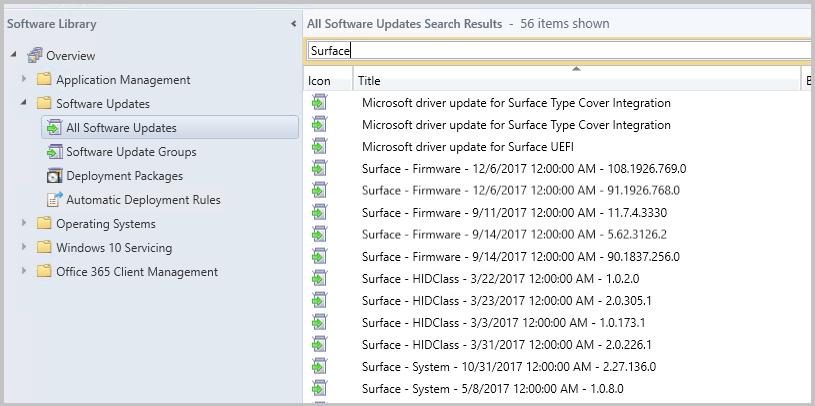 정보가 표시될 수 있습니다.
정보가 표시될 수 있습니다.
질문과 대답(FAQ)
이 문서의 단계를 수행한 후에도 Surface 드라이버가 동기화되지 않습니다. 이유
Microsoft 업데이트 대신 업스트림 WSUS(Windows Server Update Services) 서버에서 동기화하는 경우 업스트림 WSUS 서버가 Surface 드라이버 업데이트를 지원하고 동기화하도록 구성되어 있는지 확인합니다. 모든 다운스트림 서버는 업스트림 WSUS 서버 데이터베이스에 있는 업데이트로 제한됩니다.
WSUS에서 드라이버로 분류된 68,000개 이상의 업데이트가 있습니다. 비 Surface 관련 드라이버가 Configuration Manager와 동기화되지 않도록 Microsoft는 허용 목록에 대해 드라이버 동기화를 필터링합니다. 새 허용 목록이 게시되고 Configuration Manager에 통합되면 다음 동기화 후 새 드라이버가 콘솔에 추가됩니다. Microsoft는 매월 두 번째 화요일에 Surface 드라이버를 허용 목록에 추가하여 Configuration Manager에 동기화할 수 있도록 하는 것을 목표로 합니다.
Configuration Manager 환경이 오프라인인 경우 서비스 업데이트를 Configuration Manager로 가져올 때마다 새 허용 목록이 가져옵니다. 또한 업데이트가 Configuration Manager 콘솔에 표시되기 전에 드라이버가 포함된 새 WSUS 카탈로그 를 가져와야 합니다. 독립 실행형 WSUS 환경에는 Configuration Manager SUP보다 더 많은 드라이버가 포함되어 있으므로 온라인 기능이 있는 Configuration Manager 환경을 설정하고 Surface 드라이버를 동기화하도록 구성하는 것이 좋습니다. 이렇게 하면 오프라인 환경과 매우 유사한 더 작은 WSUS 내보내기가 제공됩니다.
Configuration Manager 환경이 온라인이고 새 업데이트를 검색할 수 있는 경우 목록에 대한 업데이트가 자동으로 수신됩니다. 예상되는 드라이버가 표시되지 않으면 WCM.log 검토하고 동기화 실패에 대한 WsyncMgr.log.
내 Configuration Manager 환경이 오프라인입니다. Surface 드라이버를 WSUS로 수동으로 가져올 수 있나요?
아니요. 업데이트를 WSUS로 가져온 경우에도 허용 목록에 나열되지 않은 경우 배포를 위해 Configuration Manager 콘솔로 업데이트를 가져오지 않습니다. 서비스 연결 도구를 사용하여 서비스 업데이트를 Configuration Manager로 가져와 허용 목록을 업데이트해야 합니다.
Surface 드라이버 및 펌웨어 업데이트를 배포해야 하는 대체 방법은 무엇인가요?
대체 채널을 통해 Surface 드라이버 및 펌웨어 업데이트를 배포하는 방법에 대한 자세한 내용은 Surface 드라이버 및 펌웨어 업데이트 관리를 참조하세요. .msi 또는 .exe 파일을 다운로드한 다음 기존 소프트웨어 배포 채널을 통해 배포하려면 Configuration Manager를 사용하여 Surface 펌웨어 업데이트 유지를 참조하세요.
내 Surface 드라이버가 만료되었거나 CAS를 제거한 후 더 이상 표시되지 않습니다. 어떻게 해야 하나요?
최근에 계층 구조에서 중앙 관리 사이트를 제거한 경우 Microsoft Surface 드라이버 및 펌웨어 업데이트 포함 옵션이 더 이상 사용하도록 설정되지 않은 것을 알 수 있습니다. Configuration Manager 콘솔에서 드라이버 업데이트가 만료된 것을 볼 수도 있습니다. CAS를 제거하면 Surface 드라이버의 동기화를 다시 사용하도록 설정하고 이 기능을 다시 구성해야 합니다. CAS 제거를 위한 설치 후 작업에 대한 자세한 내용은 CAS(중앙 관리 사이트) 제거를 참조하세요.
다음 단계
Surface 드라이버에 대한 자세한 내용은 다음 문서를 참조하세요.
피드백
출시 예정: 2024년 내내 콘텐츠에 대한 피드백 메커니즘으로 GitHub 문제를 단계적으로 폐지하고 이를 새로운 피드백 시스템으로 바꿀 예정입니다. 자세한 내용은 다음을 참조하세요. https://aka.ms/ContentUserFeedback
다음에 대한 사용자 의견 제출 및 보기